Gestion de la facturation SharePoint Embedded
Le portail Microsoft Cost Management fournit une vue d’ensemble complète de vos coûts, ce qui vous permet de suivre et d’analyser vos dépenses pour l’application SharePoint Embedded. Ce guide vous guide tout au long des étapes permettant d’afficher vos détails de facturation et votre consommation SharePoint Embedded dans le portail Microsoft Cost Management.
Guide pas à pas
Se connecter à Portail Azure
- Ouvrez votre navigateur web et accédez au Portail Azure.
- Connectez-vous à l’aide des informations d’identification de votre compte Azure.
Accédez à Gestion des coûts + facturation
Une fois connecté, recherchez le menu de navigation de gauche.
Sélectionnez « Cost Management + Billing ». S’il n’est pas visible, vous pouvez le rechercher à l’aide de la barre de recherche en haut du portail.
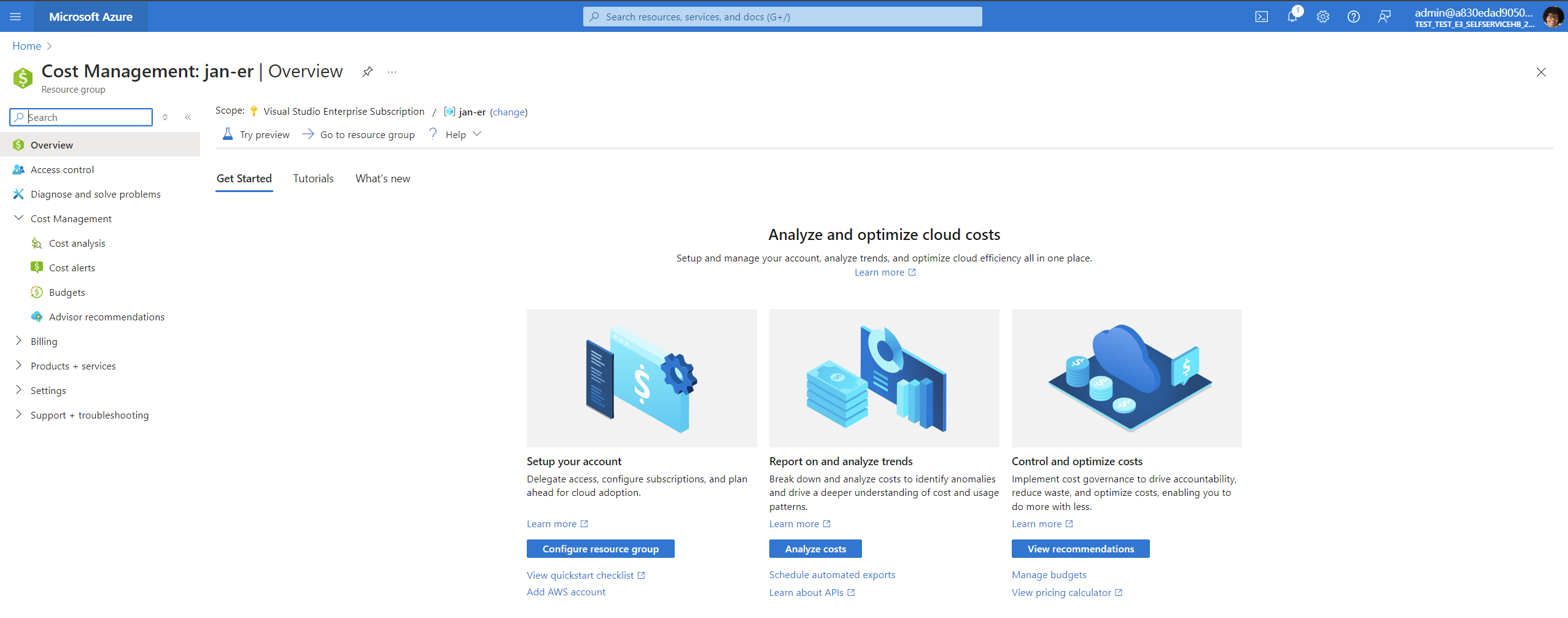
Sélectionnez votre abonnement
- Dans la section Gestion des coûts + facturation, vous voyez une liste de vos abonnements.
- Sélectionnez l’abonnement pour lequel vous souhaitez afficher les détails de facturation.
Afficher la vue d’ensemble de la facturation
- Après avoir sélectionné votre abonnement, vous accédez à la page Vue d’ensemble.
- Ici, vous pouvez voir un résumé de vos coûts, y compris les dépenses actuelles, les coûts prévus et toutes les anomalies de dépense.
Analyse des coûts d’accès
- Pour une vue plus détaillée, sélectionnez « Analyse des coûts » sous la section Gestion des coûts.
- Dans la page Analyse des coûts, vous pouvez personnaliser la plage de dates pour afficher les coûts pour des périodes spécifiques.
- Utilisez les filtres pour décomposer les coûts par étiquettes : ID d’application, ID de locataire ou ID de type de conteneur. Les filtres peuvent également être définis par compteurs, ressources, etc. Reportez-vous à l’article Compteurs SharePoint Embedded pour en savoir plus sur les compteurs de paiement à l’utilisation pris en charge.

Télécharger les factures
- Pour télécharger des factures, accédez à la section « Factures » sous Facturation.
- Ici, vous pouvez afficher et télécharger vos factures de facturation pour n’importe quelle période de facturation.
Configurer des budgets et des alertes
Pour mieux gérer vos dépenses, vous pouvez configurer des budgets et des alertes.
Sélectionnez « Budgets » sous la section Gestion des coûts.
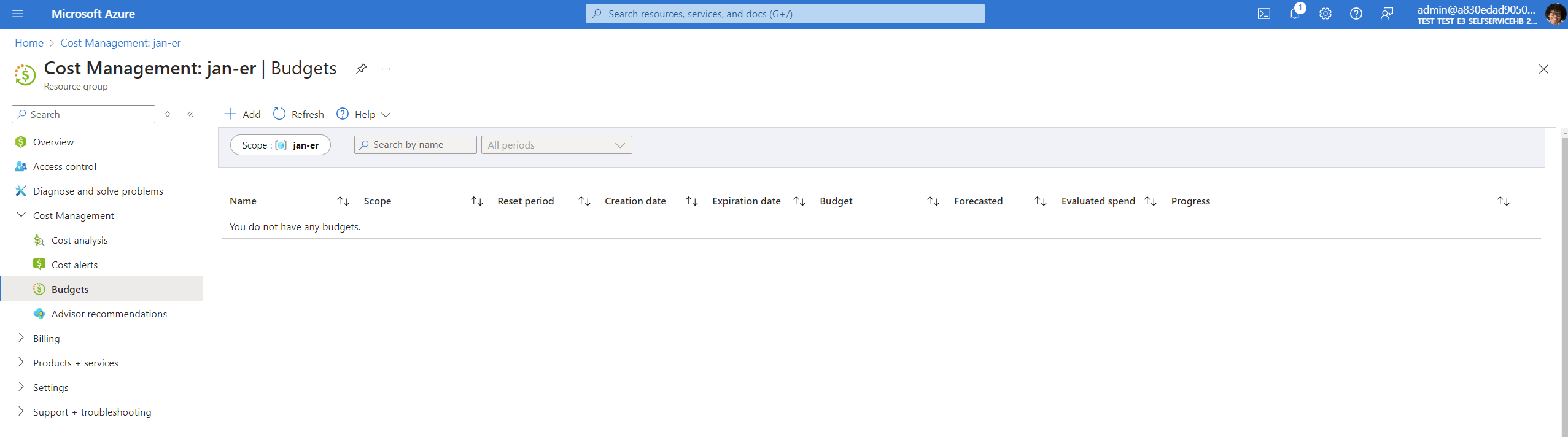
Create un nouveau budget en spécifiant le montant et la période.
Configurez des alertes pour vous avertir lorsque les dépenses approchent ou dépassent votre budget.